本人纠结了一整天,终于弄好了,先分享以下。
首先,数据库配置步骤
1,如果安装的时候 已经选择 “混合模式(SQL Server 身份验证和 Windows 身份验证)(M)”, 并且已经为 SQL
Server 系统管理员分配了账户和密码
则不用重新配置。 配置方法如下:
用 Windows 验证方法登录数据库 选择实例->右键 ->属性 ->安全性 -> 选择
“SQL Server 和 Windows 身份验证模式” -> 确定
用 Windows 验证方法登录数据库 选择实例->右键 ->属性 -> 安全性->登
录名->双击用户名(一般为 sa)->设置密码
2,开始菜单->所有程序->Microsoft SQL Server 2008 ->配置工具 ->
SQL Server 配置管理器->网络配置->MSSQLSERVER2008->双击“TCP/IP” ->协议->已启用-> 选 “是”
SQL Server 配置管理器->网络配置->MSSQLSERVER2008->双击“TCP/IP” ->IP 地址->IPAll->TCP 端口->输
入"1433" 点击确定
3,开始菜单->所有程序->Microsoft SQL Server 2008 ->配置工具 ->SQL Server 配置管理器->SQL Server 服
务-> SQL Server (MSSQLSERVER2008)->右键重新启动
4,在命令行下输入 netstat –an,如果找到有“0.0.0.0:1433”,就说明 SqlServer 在监听了。
5,操作系统->安全中心->Windows 防火墙-> 例外->添加程序
C:\Program Files\Microsoft SQLServer\90\Shared\sqlbrowser.exe
C:\Program Files\Microsoft SQLServer\MSSQL10.MSSQLSERVER\MSSQL\Binn\sqlservr.exe
6,操作系统->安全中心->Windows 防火墙-> 例外->添加端口
1433
对于 win7 或者 WIN8 在防火墙-高级设置-右键点击规则-新建规则-端口-输入 1433- 一直点下一步到完
一般在局域网里访问的话做到这里就应该没问题了
(对于 XP 系统,若是公网访问,设置到这里还是访问不了 郁闷的查了半天资料还是没有头绪, 最后得到已高人
指点解决问题~ ) 注意:若是 WIN7 或者 WIN8 就不用这么做了,因为找不到 TCP/IP 筛选
7,如果你做公网访问那么还有一个非常重要的步骤要做 ,如下:
在"网络联接"
找到自己用的"本地连接"->
右键->属性-> 双击"Internet
协议(TCP/IP)"->高级
->选中"TCP/IP 筛选"->点击右下方"属性"->在"TCP 端口"中将 1433 添加进去,
然后一路确定。
8,重启服务器。
对于代码的编写要注意的就是 Data Source 的更改,
例如:
本机上的代码
Private Sub Form_Load()
sqlcon.Provider = "SQLOLEDB.1"
sqlcon.Open
"Password=123;Persist
Catalog=PXSCJ;Data Source=Peng\ZZZ"
Security
Info=True;User
ID=sa;Initial
�
其中 Peng 为本机计算机名,ZZZ 为数据库实例名。
若是其他计算机
访问则需要将 Data Source 改成以下格式。
Private Sub Form_Load()
sqlcon.Provider = "SQLOLEDB.1"
sqlcon.Open
"Password=123;Persist
Security
Info=True;User
ID=sa;Initial
Catalog=PXSCJ;Data Source=192.168.1.103,1433\ZZZ"
细节注意:192.168.1.103 是本机 IP 地址
,1433 为端口号,特别注意它与前面的 IP 地址使用逗号隔开,不是点号。
ZZZ 为数据库实例名
�
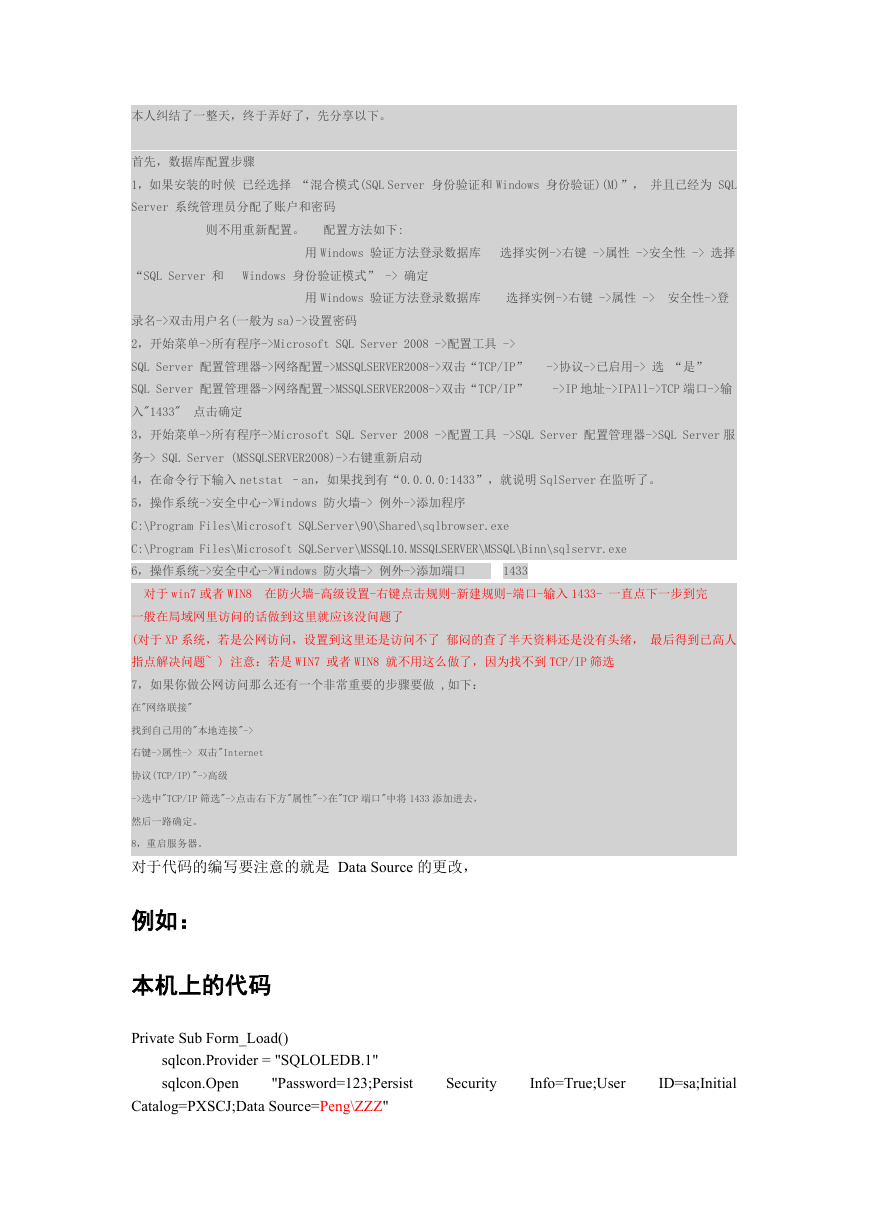
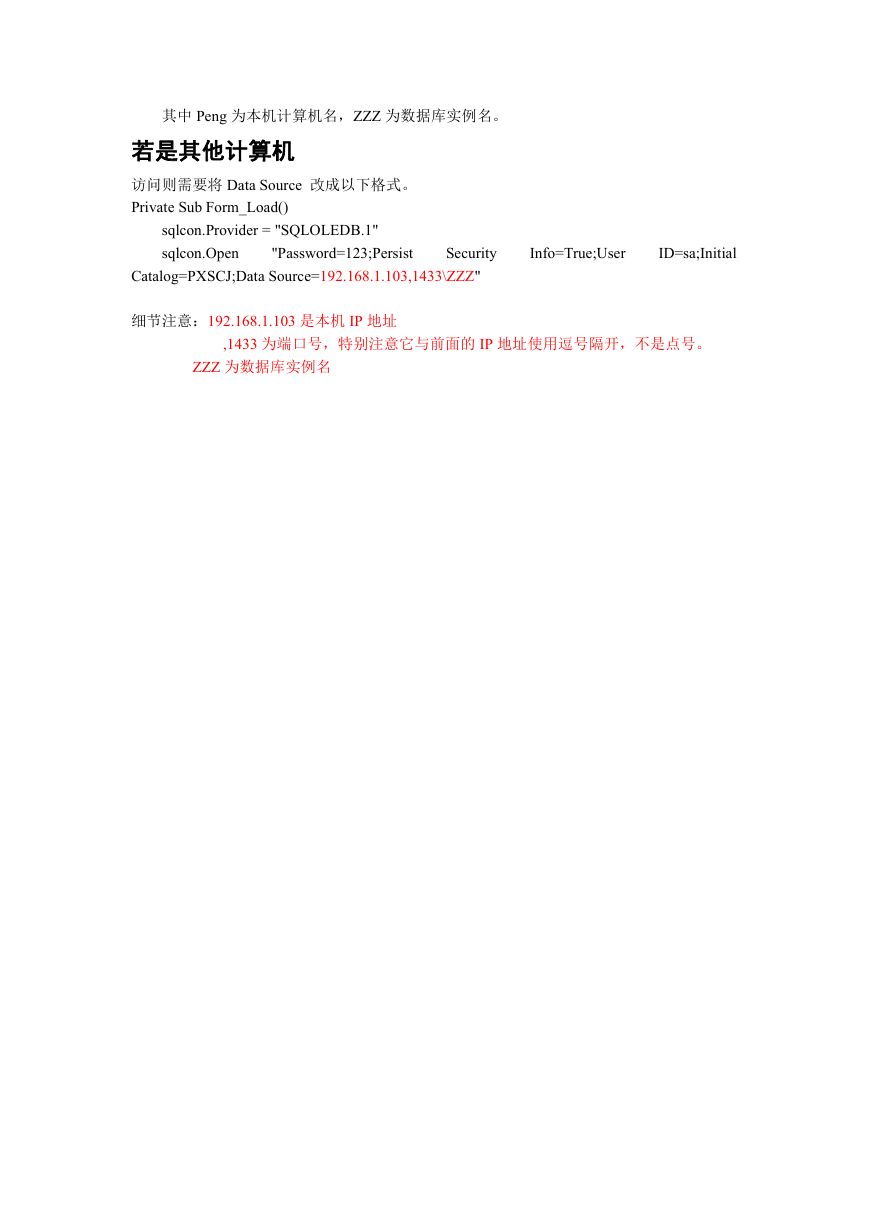
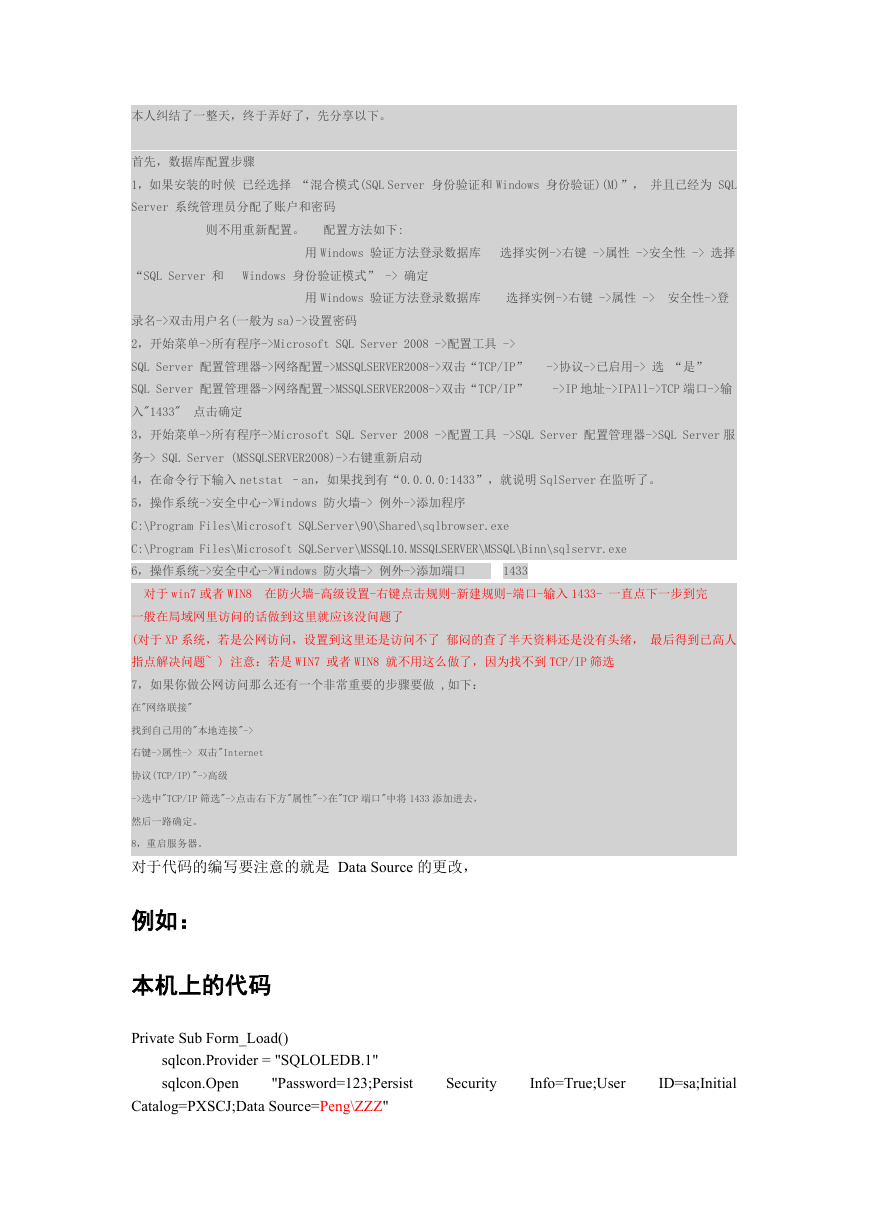
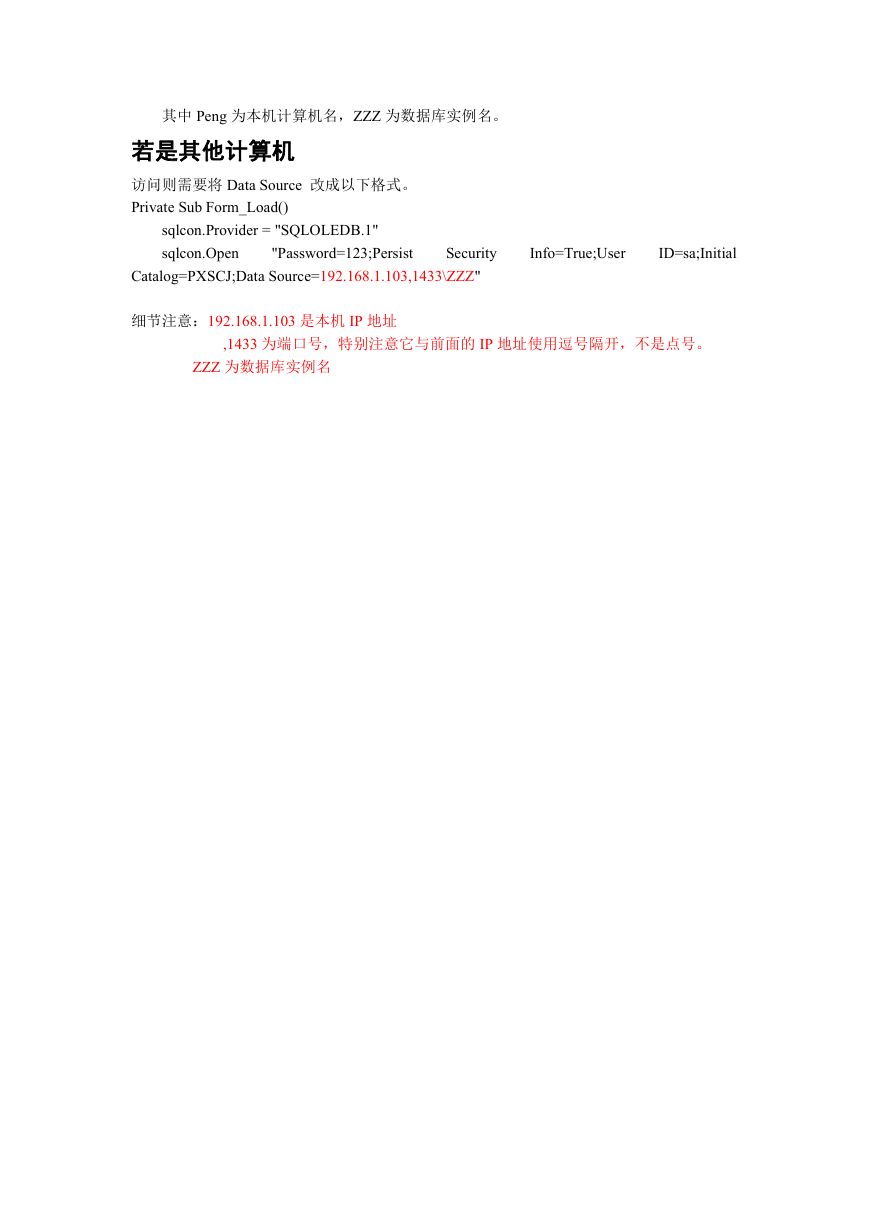
 2023年江西萍乡中考道德与法治真题及答案.doc
2023年江西萍乡中考道德与法治真题及答案.doc 2012年重庆南川中考生物真题及答案.doc
2012年重庆南川中考生物真题及答案.doc 2013年江西师范大学地理学综合及文艺理论基础考研真题.doc
2013年江西师范大学地理学综合及文艺理论基础考研真题.doc 2020年四川甘孜小升初语文真题及答案I卷.doc
2020年四川甘孜小升初语文真题及答案I卷.doc 2020年注册岩土工程师专业基础考试真题及答案.doc
2020年注册岩土工程师专业基础考试真题及答案.doc 2023-2024学年福建省厦门市九年级上学期数学月考试题及答案.doc
2023-2024学年福建省厦门市九年级上学期数学月考试题及答案.doc 2021-2022学年辽宁省沈阳市大东区九年级上学期语文期末试题及答案.doc
2021-2022学年辽宁省沈阳市大东区九年级上学期语文期末试题及答案.doc 2022-2023学年北京东城区初三第一学期物理期末试卷及答案.doc
2022-2023学年北京东城区初三第一学期物理期末试卷及答案.doc 2018上半年江西教师资格初中地理学科知识与教学能力真题及答案.doc
2018上半年江西教师资格初中地理学科知识与教学能力真题及答案.doc 2012年河北国家公务员申论考试真题及答案-省级.doc
2012年河北国家公务员申论考试真题及答案-省级.doc 2020-2021学年江苏省扬州市江都区邵樊片九年级上学期数学第一次质量检测试题及答案.doc
2020-2021学年江苏省扬州市江都区邵樊片九年级上学期数学第一次质量检测试题及答案.doc 2022下半年黑龙江教师资格证中学综合素质真题及答案.doc
2022下半年黑龙江教师资格证中学综合素质真题及答案.doc